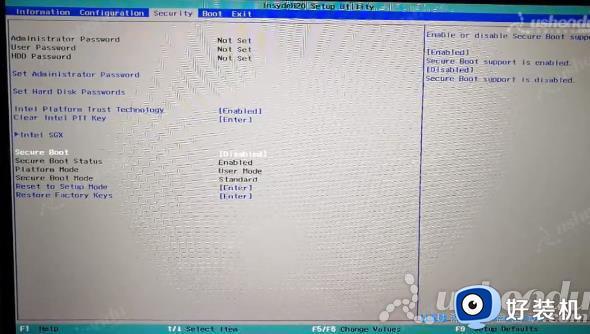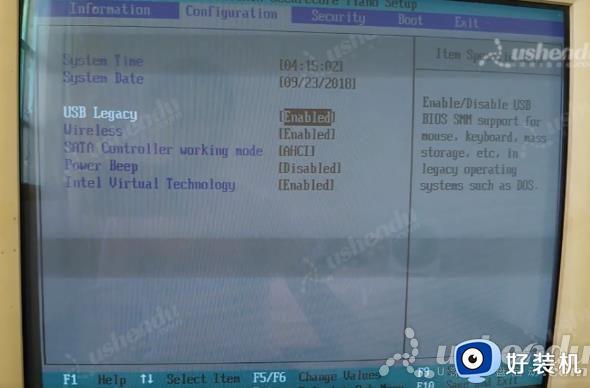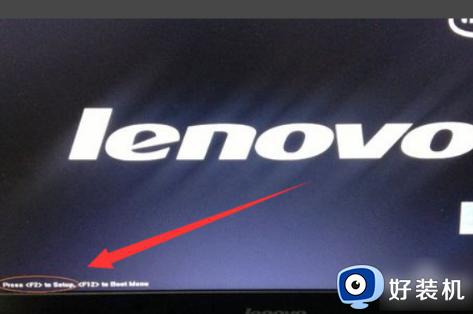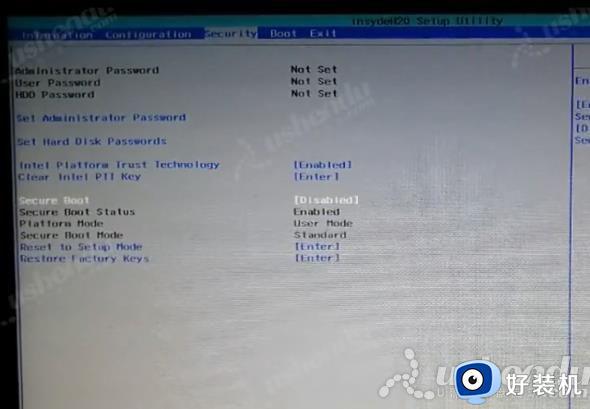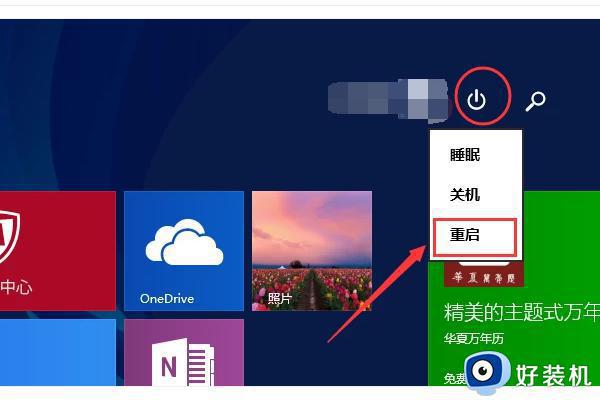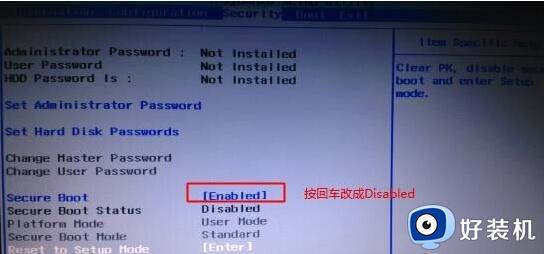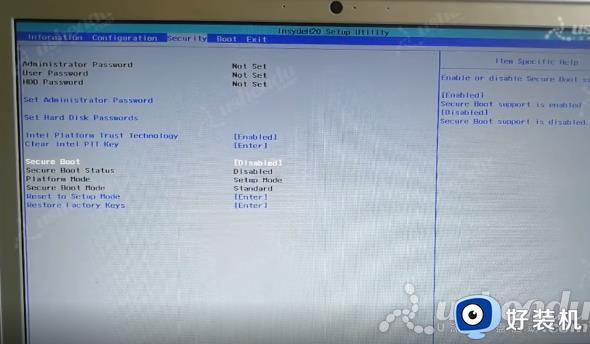联想Yoga C930笔记本通过bios设置U盘启动的步骤
时间:2021-04-09 13:43:06作者:huige
当电脑遇到一些问题需要重装电脑的时候,很多用户都喜欢使用U盘来安装,那么如果想要用U盘来重装系统的话,就要现在设置开机从U盘启动,不过很多联想Yoga C930笔记本用户不知道要如何设置,那么我们可以通过bios界面来操作,下面给大家说说联想Yoga C930笔记本通过bios设置U盘启动的步骤吧。
准备工具:
1.提前制作韩博士启动U盘,详细教程可见:韩博士启动U盘制作步骤
2.查询联想Yoga C930笔记本电脑型号的bios启动热键(具体可戳链接进行查询或者参考下表)
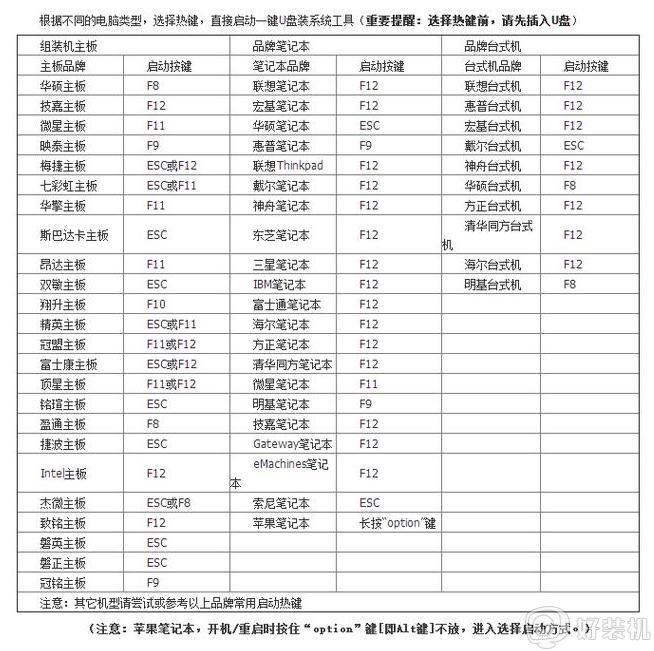
具体步骤:
1.将制作完成的U盘启动盘插入联想Yoga C930笔记本电脑,直接重启/开机。出现开机界面时不断按下启动热键进入bios设置界面。使用方向键将光标切换至“boot”选项,在界面中找到U盘设备。(一般为U盘品牌名称或者带有usb字样)

2.开始使用“+”按键将其中的usb选项移动至第一项,随后按下“F10”保存设置。
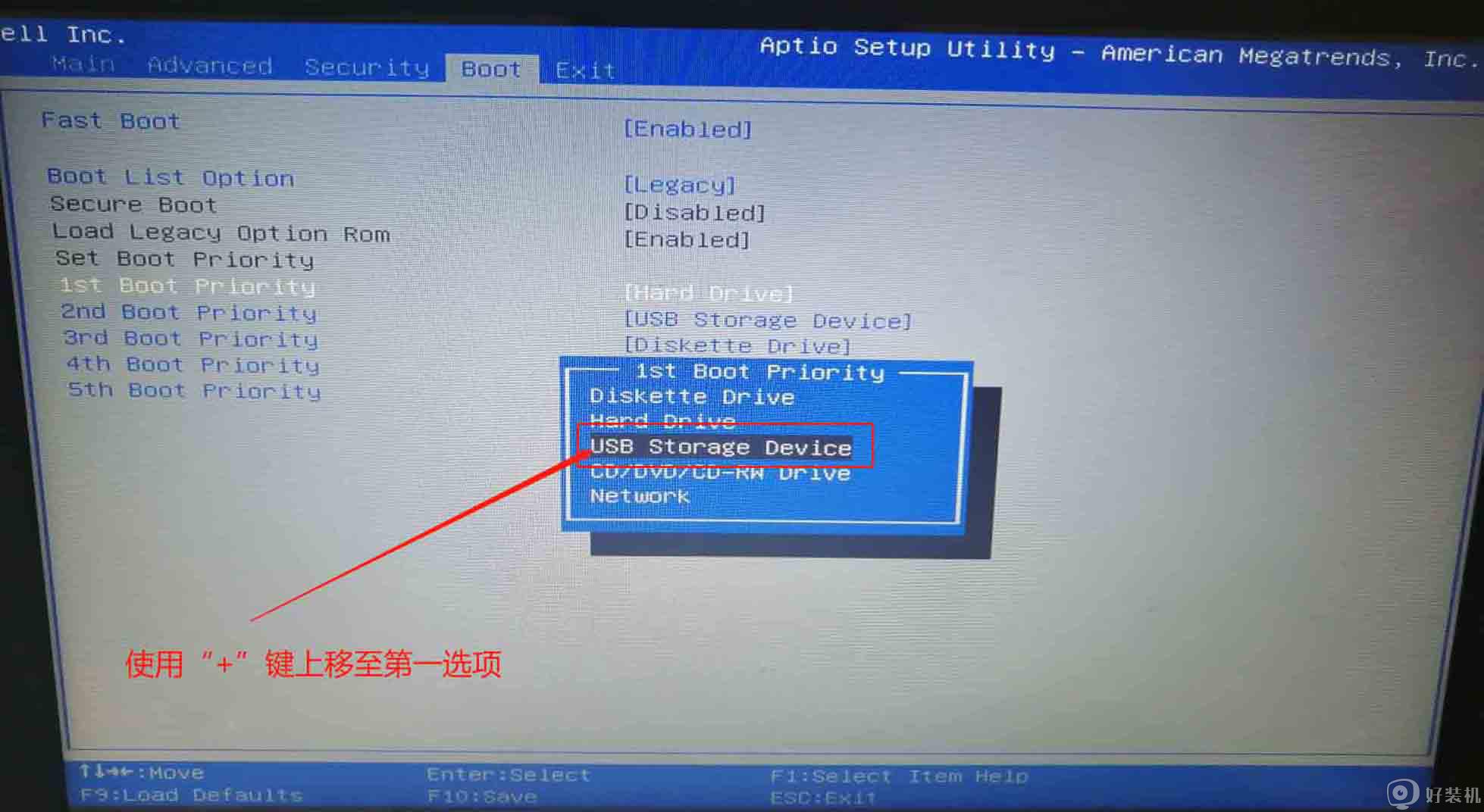
关于联想Yoga C930笔记本通过bios设置U盘启动的步骤就给大家讲解到这边了,有遇到相同情况的小伙伴们可以学习上面的方法步骤来进行设置吧。